Page 63 of 392
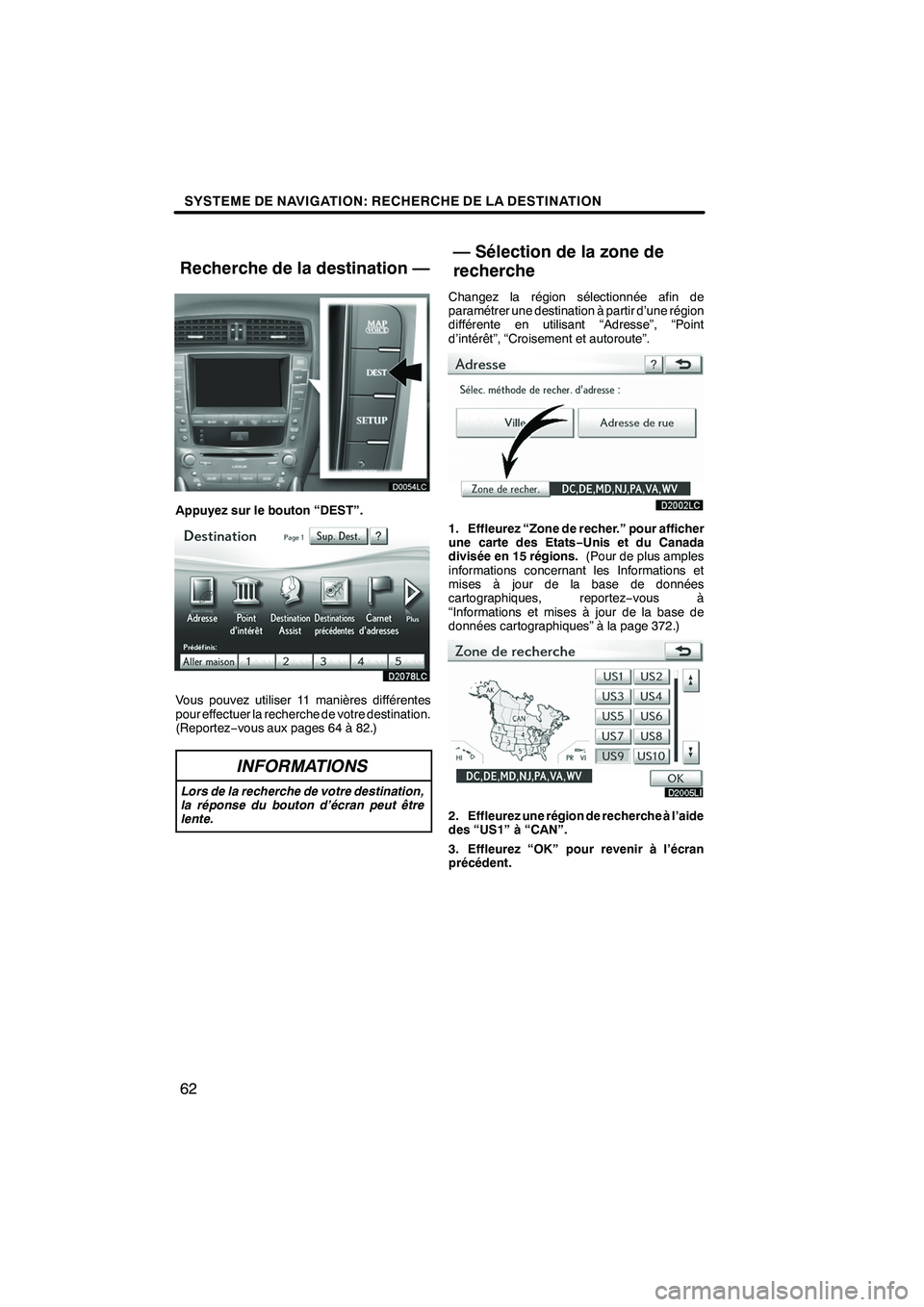
SYSTEME DE NAVIGATION: RECHERCHE DE LA DESTINATION
62
Appuyez sur le bouton “DEST”.
Vous pouvez utiliser 11 manières différentes
pour effectuer la recherche de votre destination.
(Reportez−vous aux pages 64 à 82.)
INFORMATIONS
Lors de la recherche de votre destination,
la réponse du bouton d’écran peut être
lente.
Changez la région sélectionnée afin de
paramétrer une destination à partir d’une région
différente en utilisant “Adresse”, “Point
d’intérêt”, “Croisement et autoroute”.
1. Effleurez “Zone de recher.” pour afficher
une carte des Etats −Unis et du Canada
divisée en 15 régions. (Pour de plus amples
informations concernant les Informations et
mises à jour de la base de données
cartographiques, reportez −vous à
“Informations et mises à jour de la base de
données cartographiques” à la page 372.)
2. Effleurez une région de recherche à l’aide
des “US1” à “CAN”.
3. Effleurez “OK” pour revenir à l’écran
précédent.
ISF/IS NAVI (D)
Recherche de la destination — — Sélection de la zone de
recherche
Page 64 of 392
SYSTEME DE NAVIGATION: RECHERCHE DE LA DESTINATION
63
Etats−Unis
BoutonEtats compris dans la région de
recherche
“US1”Idaho
Oregon
Washington
“US2”Californie
Nevada
“US3”
Arizona
Colorado
Montana
Nouveau −Mexique
Utah
Wyoming
“US4”
Iowa
Kansas
Minnesota
Missouri
Dakota du Nord
Nebraska
Dakota du Sud
“US5”Oklahoma
Texas
“US6”
Illinois
Indiana
Kentucky
Michigan
Ohio
Wisconsin
“US7”
Arkansas
Alabama
Louisiane
Mississippi
Tennessee
“US8”
Connecticut
Massachusetts
Maine
New Hampshire
New Jersey
New York
Rhode Island
Vermont
“US9”
Washington, D.C.
Delaware
Maryland
New Jersey
Pennsylvanie
Virginie
Virginie −Occidentale
“US10”
Floride
Géorgie
Caroline du Nord
Caroline du Sud
“HI”Hawaii
“AK”Alaska
“PR”Puerto Rico
“VI”Iles Vierges américaines
Canada
BoutonProvinces et régions comprises
dans la région de recherche
“CAN”Toutes les provinces et régions du
Canada comprises dans ce
bouton.
ISF/IS NAVI (D)
2
Page 65 of 392
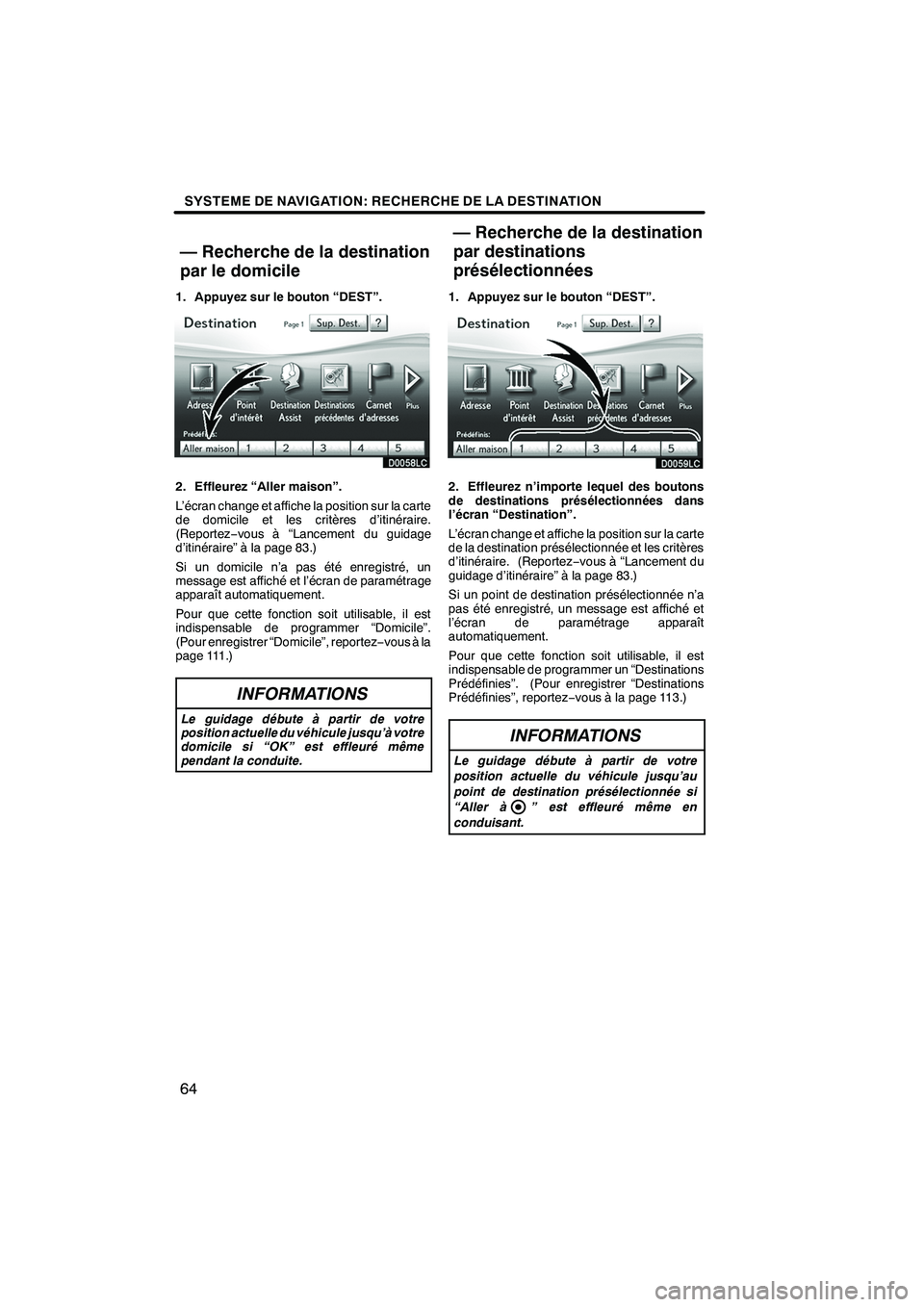
SYSTEME DE NAVIGATION: RECHERCHE DE LA DESTINATION
64
1. Appuyez sur le bouton “DEST”.
2. Effleurez “Aller maison”.
L’écran change et affiche la position sur la carte
de domicile et les critères d’itinéraire.
(Reportez−vous à “Lancement du guidage
d’itinéraire” à la page 83.)
Si un domicile n’a pas été enregistré, un
message est affiché et l’écran de paramétrage
apparaît automatiquement.
Pour que cette fonction soit utilisable, il est
indispensable de programmer “Domicile”.
(Pour enregistrer “Domicile”, reportez −vous à la
page 111.)
INFORMATIONS
Le guidage débute à partir de votre
position actuelle du véhicule jusqu’à votre
domicile si “OK” est effleuré même
pendant la conduite.
1. Appuyez sur le bouton “DEST”.
2. Effleurez n’importe lequel des boutons
de destinations présélectionnées dans
l’écran “Destination”.
L’écran change et affiche la position sur la carte
de la destination présélectionnée et les critères
d’itinéraire. (Reportez −vous à “Lancement du
guidage d’itinéraire” à la page 83.)
Si un point de destination présélectionnée n’a
pas été enregistré, un message est affiché et
l’écran de paramétrage apparaît
automatiquement.
Pour que cette fonction soit utilisable, il est
indispensable de programmer un “Destinations
Prédéfinies”. (Pour enregistrer “Destinations
Prédéfinies”, reportez −vous à la page 113.)
INFORMATIONS
Le guidage débute à partir de votre
position actuelle du véhicule jusqu’au
point de destination présélectionnée si
“Aller à ” est effleuré même en
conduisant.
ISF/IS NAVI (D)
— Recherche de la destination
par le domicile — Recherche de la destination
par destinations
présélectionnées
Page 66 of 392
SYSTEME DE NAVIGATION: RECHERCHE DE LA DESTINATION
65
Il existe 2 façons de rechercher une destination
à l’aide de l’adresse.
(a) Recherche par ville
(b) Recherche par adresse de rue
1. Appuyez sur le bouton “DEST”.
2. Effleurez “Adresse” de l’écran
“Destination”.
3. Effleurez le bouton correspondant à la
méthode souhaitée.(a) Sélection de la ville dans laquelle
chercher le point d’intérêt
1. Appuyez sur le bouton “DEST”.
2. Effleurez “Adresse” de l’écran
“Destination”.
3. Effleurez “Ville”.
4. Effleurez le nom d’une ville.
5. Effleurez le bouton correspondant à la
ville recherchée, dans la liste affichée.
ISF/IS NAVI (D)
— Recherche de la destination
par “Adresse”
2
Page 67 of 392
SYSTEME DE NAVIGATION: RECHERCHE DE LA DESTINATION
66
6. Saisissez le nom de la rue et effleurez
“OK”.
7. Effleurez le bouton correspondant au
nom de rue que vous recherchez.
L’écran change et affiche la position sur la carte
de la destination sélectionnée et les critères
d’itinéraire. (Reportez−vous à “Lancement du
guidage d’itinéraire” à la page 83.)
8. Tapez le numéro de la maison.
Si le même adresse existe dans plusieurs villes,
l’écran affiche la liste des adresses concernées.
ISF/IS NAVI (D)
Page 68 of 392
SYSTEME DE NAVIGATION: RECHERCHE DE LA DESTINATION
67
SELECTION A PARTIR DES 5 DERNIERES
VILLES
1. Effleurez “5 der. villes”.
2. Effleurez le bouton correspondant à la
ville recherchée.
Si vous n’avez encore jamais utilisé votre
système de navigation, cette fonction n’est pas
disponible.
L’écran actuel passe à l’écran d’entrée du nom
de rue. (Reportez−vous à “(a) Sélection de la
ville dans laquelle chercher le point d’intérêt” à
la page 65.) (b) Recherche par adresse de rue
1. Appuyez sur le bouton “DEST”.
2. Effleurez “Adresse” de l’écran
“Destination”.
3. Effleurez “Adresse de rue”.
4. Pour introduire un numéro de maison,
effleurez les numéros directement sur
l’écran.
Après avoir introduit un numéro de maison,
effleurez
“OK”pour afficher l’écran pour
l’introduction du nom de rue.
5. Saisissez le nom de la rue et effleurez
“OK”.
ISF/IS NAVI (D)
2
Page 69 of 392
SYSTEME DE NAVIGATION: RECHERCHE DE LA DESTINATION
68
6. Effleurez le bouton correspondant au
nom de rue que vous recherchez.
L’écran change et affiche la position sur la carte
de la destination sélectionnée et les critères
d’itinéraire. (Reportez−vous à “Lancement du
guidage d’itinéraire” à la page 83.)
Si la même adresse existe dans plusieurs villes,
l’écran affiche la liste des noms de ville
concernés ou des adresses concernées.
7. Effleurez le nom d’une ville.
8. Effleurez le bouton correspondant à la
ville recherchée, dans la liste affichée.
INFORMATIONS
Vous pouvez chercher un nom de rue en
utilisant simplement le corps.
Exemple: AV. DES PINS O.
Vous pouvez saisir “AV. DES PINS O.”,
“AV. DES PINS” ou “DES PINS”
ISF/IS NAVI (D)
Page 70 of 392
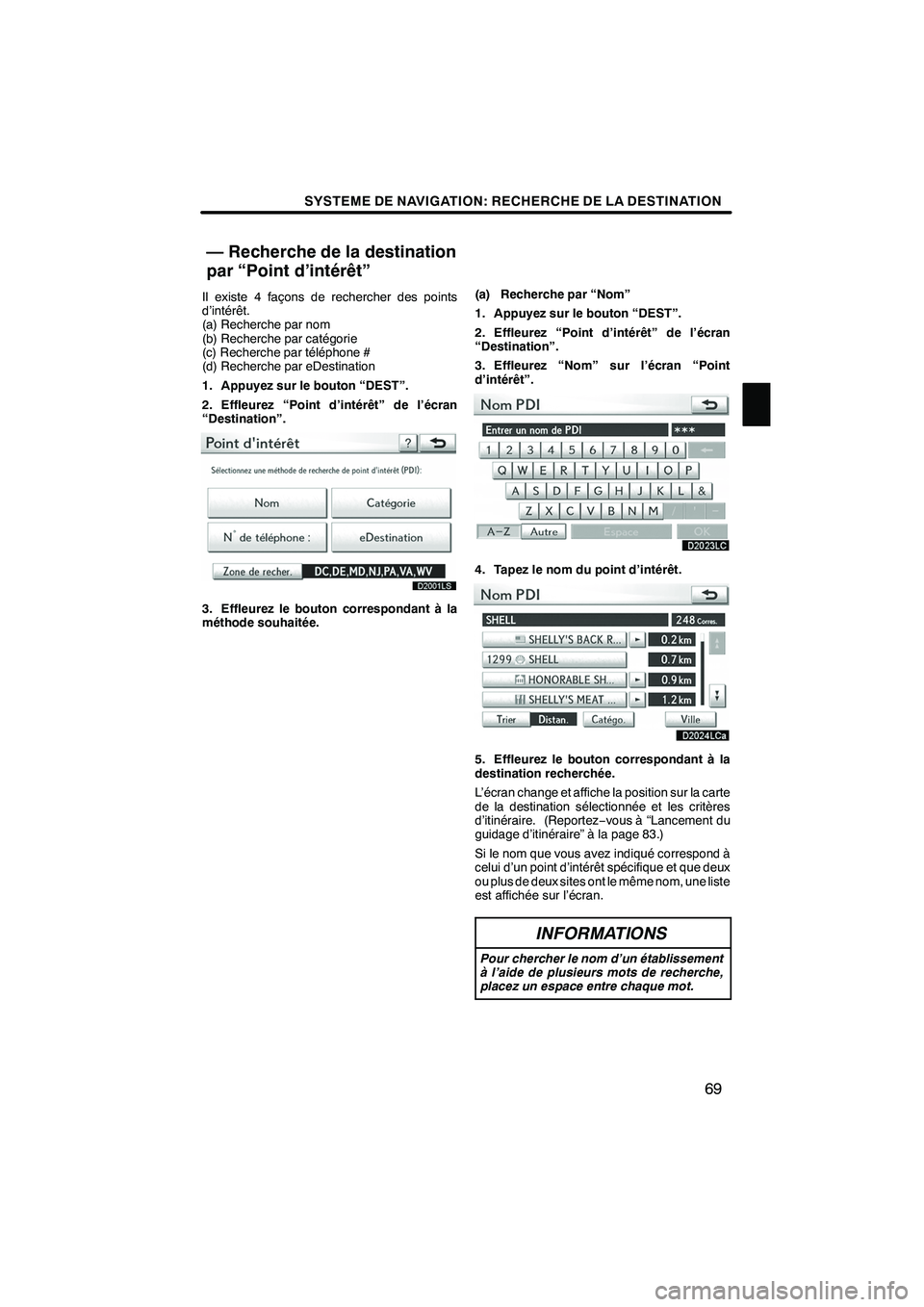
SYSTEME DE NAVIGATION: RECHERCHE DE LA DESTINATION
69
Il existe 4 façons de rechercher des points
d’intérêt.
(a) Recherche par nom
(b) Recherche par catégorie
(c) Recherche par téléphone #
(d) Recherche par eDestination
1. Appuyez sur le bouton “DEST”.
2. Effleurez “Point d’intérêt” de l’écran
“Destination”.
D2001LS
3. Effleurez le bouton correspondant à la
méthode souhaitée.(a) Recherche par “Nom”
1. Appuyez sur le bouton “DEST”.
2. Effleurez “Point d’intérêt” de l’écran
“Destination”.
3. Effleurez “Nom” sur l’écran “Point
d’intérêt”.
4. Tapez le nom du point d’intérêt.
5. Effleurez le bouton correspondant à la
destination recherchée.
L’écran change et affiche la position sur la carte
de la destination sélectionnée et les critères
d’itinéraire. (Reportez
−vous à “Lancement du
guidage d’itinéraire” à la page 83.)
Si le nom que vous avez indiqué correspond à
celui d’un point d’intérêt spécifique et que deux
ou plus de deux sites ont le même nom, une liste
est affichée sur l’écran.
INFORMATIONS
Pour chercher le nom d’un établissement
à l’aide de plusieurs mots de recherche,
placez un espace entre chaque mot.
ISF/IS NAVI (D)
— Recherche de la destination
par “Point d’intérêt”
2